Un hecho indudable es que actualmente, Spotify cuenta con la mayor cantidad de usuarios activos en todo el mundo en comparación con sus competidores. Esto no sólo se debe a su gran biblioteca de música sino también a su servicio gratuito de escucha de música para todos. Mientras tanto, en la escucha de canciones favoritas de Spotify, inevitablemente, se encontrarán con unos errores inesperados, y entre ellos, se produce con alta frecuencia el problema de que Spotify se traba. ¿Usted se ha encontrado este problema y sabe sus soluciones útiles? Si la respuesta es negativa, simplemente lea este artículo ahora.
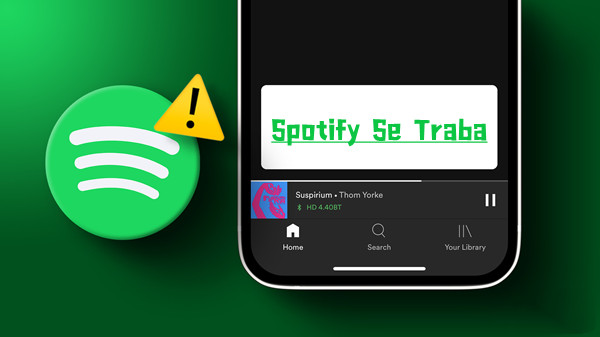
Parte 1. Por Qué Mi Spotify Se Traba
Para resolver un problema perfectamente, lo primero que tiene que hacer es analizar las razones que pueden provocar este problema. Por lo tanto, en la primera parte, queremos compartir con usted las causas posibles detrás del error de Spotify se traba.
Motivo 1. Problema de la conexión de red. Si no descarga las canciones deseadas de Spotify para escuchar sin conexión, Spotify le requiere una conexión de red estable y fuerte para escuchar música. Si no, cuando cambie canción o está en el proceso de escuchar una canción, Spotify se trabará de forma intermitente.
Motivo 2. Error de la aplicación Spotify. Tener la versión antigua de Spotify en el dispositivo o tener fallos en Spotify y otros más problemas de la App Spotify pueden afectar el uso normal de Spotify, ej: se produce el error de que Spotify de traba.
Motivo 3. Problema del dispositivo que utiliza para escuchar Spotify. Si la conexión de red y la aplicación Spotify están bien, un otro factor que puede provocar el problema de que su App Spotify se traba es el error del Dispositivo, por ejemplo: no tener espacio de almacenamiento suficiente, existir error inesperado en su dispositivo.
Motivo 4. El uso inadecuado de su cuenta Spotify. El oficial Spotify declara que hasta ahora, sólo puede escuchar Spotify en un dispositivo a la vez. Si aparece el caso de que se reproduce simultáneamente Spotify en dos dispositivos, Spotify se protegerá enseguida y aparecerá el error de que Spotify se traba cuando escucha música con Spotify.
Parte 2. Cómo Arreglar Que Se Traba Spotify en PC/Android/iPhone
Después de analizar los motivos posibles, lo más importante es plantear y aplicar los enfoques factibles y útiles. Ya sea que esté escuchando Spotify en Android o escuchando Spotify en su PC, desde el contenido de esta parte, puede conseguir una solución adecuada.
Enfoque 1. Reiniciar su dispositivo
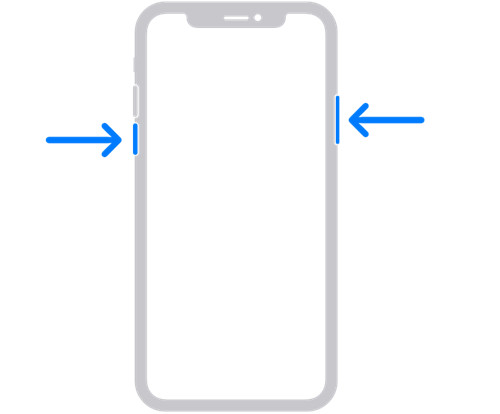
A través de reiniciar el dispositivo, puede arreglar automáticamente la mayoría de los fallos pequeños del dispositivo inteligente. En PC, diríjase al menú de inicio y luego seleccione la opción Reiniciar. Y en Android o iPhone, puede mantener presionado durante 5 segundos o más el botón de encender o el botón de encender y el botón de volumen para reiniciar su celular inteligente.
Enfoque 2. Cambiar la conexión de red
Compruebe el estado de su conexión de red, abriendo un navegador. Si no funciona bien o le muestra directamente en la pantalla que hay algo malo en la red, la solución más rápida es cambiar la conexión de red, puede conectar a una otra red de WiFi o usar datos móviles (para Android o iPhone). Para cambiar la red, sólo necesita abrir la aplicación Ajustes.
Enfoque 3. Bajar la calidad de sonido de streaming en Spotify
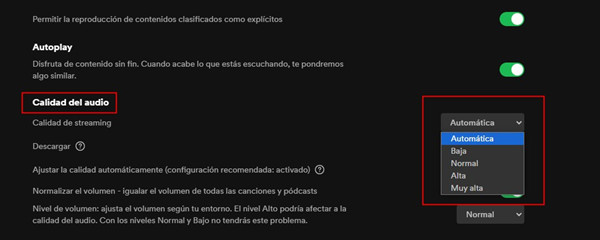
Si es el problema de la conexión de red, puede probar bajar la calidad de streaming en Spotify, en comparación con la alta y muy alta calidad de streaming, la automática, la baja y la normal no requiere mucho en la conexión de red. Cuando no tiene mejor opción en la red, puede ir a la configuración de Spotify, y en Calidad de audio, seleccione Automática, Baja o Normal para la calidad de streaming.
Enfoque 4. Actualizar la App Spotify a la última versión
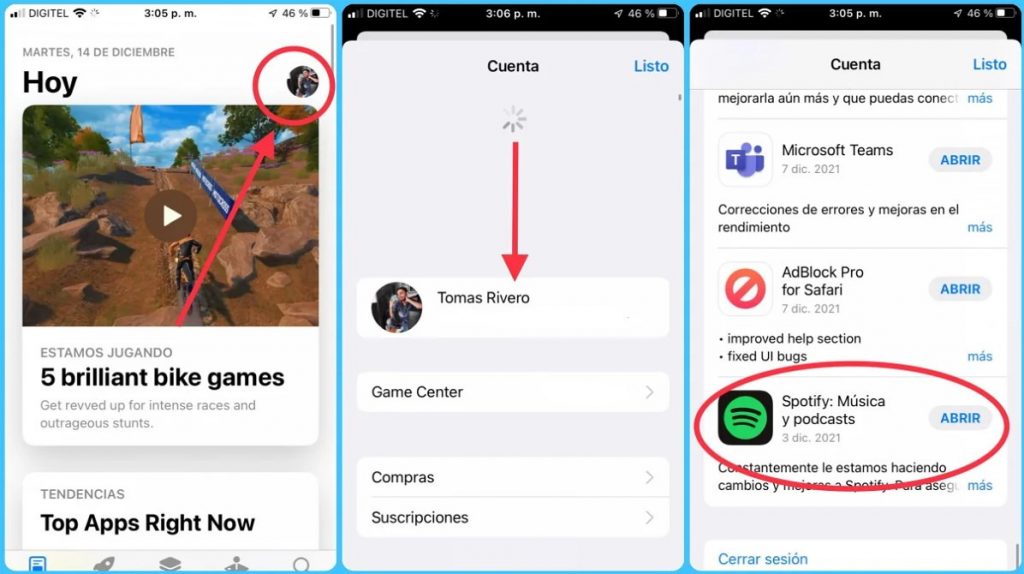
Si es el problema de la aplicación Spotify, puede actualizar los archivos de la App Spotify en su dispositivo para resolver que Spotify se traba. Para los usuarios de Windows y Mac, vaya al sitio web oficial de Spotify y consiga la última versión de Spotify. Si es usuario de móvil, en Android, actualice Spotify con la App Google Play Store y en iPhone, puede conseguir la nueva versión de Spotify con la App Ajustes y App Store.
Enfoque 5. Reinstalar la App Spotify
Cuando no funciona la actualización de la App Spotify, es mejor probar reinstalar la aplicación Spotify. En comparación con la actualización, reinstalar Spotify puede renovar totalmente los archivos de la App Spotify en su dispositivo. Los pasos de reinstalación son similares a los de actualización, sólo necesita quitar la versión actual de Spotify en su dispositivo con anticipación.
Enfoque 6. Cerrar sesión de Spotify en todas partes
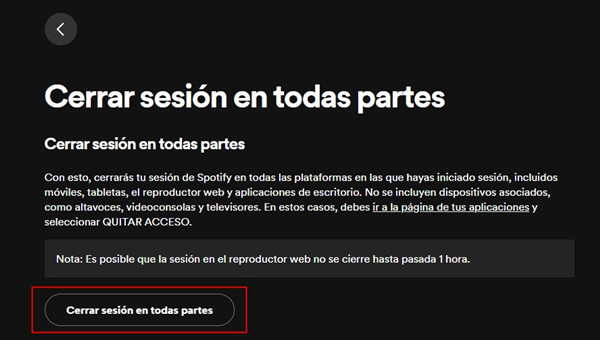
Si ha iniciado sesión en su cuenta de Spotify en varios dispositivos, especialmente en dos celulares, cuando reproduce música en Spotify con la misma cuenta en dos dispositivos, apacerá este problema: Spotify se traba. ¿Cómo arreglarlo? Puede cerrar sesión de Spotify en todos sus dispositivos y luego reinicie sesión en su cuenta. Vaya al sitio web de Spotify cuenta, después de iniciar sesión, en Seguridad y privacidad, seleccione Cerrar sesión en todas partes. para cerrar sesión de su cuenta en todos los dispositivos. Luego, espere un poco y reinicie sesión en su cuenta para escuchar música.
Enfoque 7. Cambiar la contraseña de su cuenta
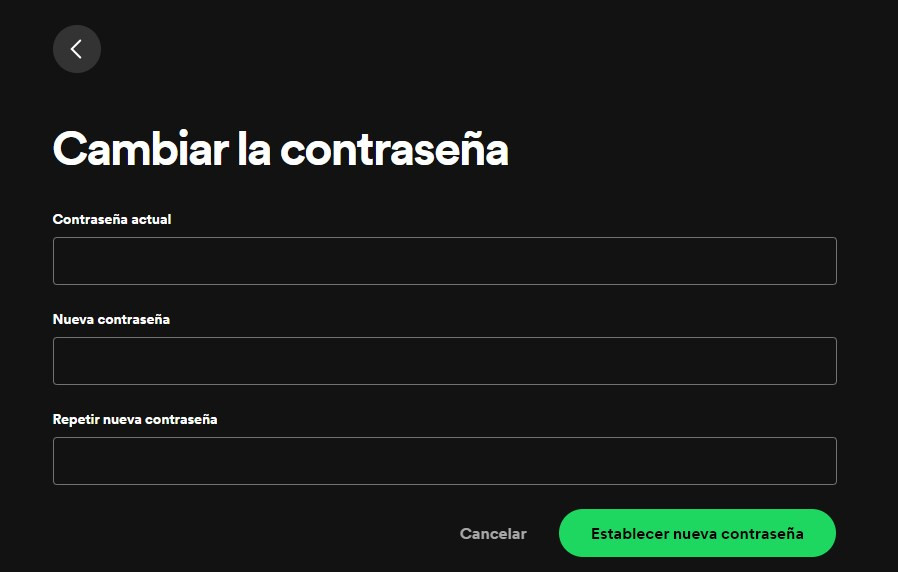
Si es que otros usuarios inicien sesión en su cuenta de Spotify sin permiso, cambiar la contraseña de cuenta es más seguro que cerrar sesión de su cuenta en todas partes. Vaya al sitio web de Spotify cuenta, en Seguridad y privacidad, seleccione Cambiar contraseña e introduzca la contraseña actual y la nueva para cambiarla.
Enfoque 8. Actualizar el sistema operativo de su dispositivo o usar un otro dispositivo para escuchar Spotify
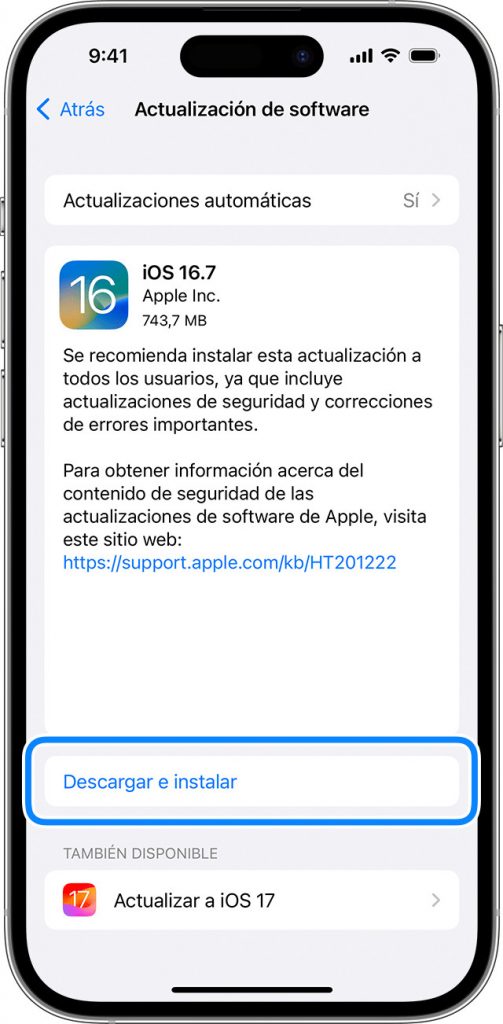
Para arreglar el problema del dispositivo, además de reiniciar, actualizar su sistema operativo es un otro método útil. Si quiere acutalizar el SO en PC, es mejor pedir ayuda a los profesionales. Pero, para los usuarios de móviles, puede ir a la aplicación Ajustes para actualizar el SO de su dispositivo. Si no quiere actualizar el SO para escuchar Spotify, un métod directo es cambiar el dispositivo que utiliza para escuchar Spotify.
Parte 3. Cómo Escuchar Música de Spotify sin Nada Error
¿Hay una solución definitiva para escuchar Spotify sin problema? Sí, por supuesto, tenemos un método para quitar todos los errores cuando escuchamos Spotify. Sólo necesita reproducir música de spotify sin su aplicación. El único problema es cómo sacar música desde Spotify, ya que como sabemos que todas las canciones de Spotify son cifradas. Aquí, le compartiremos una herramienta útil para descifrar el formato especial de Spotify: Tunelf Spotibeat Music Converter.
Tunelf Spotibeat Music Converter se evalúa con alto punto como un profesional y potente descargador y convertidor de música para Spotify. Con una tecnología de descifrado muy avanzada, en Tunelf, primero, puede experimentar una rápida velocidad de conversión hasta 5 veces, segundo, Tunelf ofrece la capacidad de personalizar parámetros de audio para música de Spotify a sus usuarios, como la tasa de bits, la frecuencia de muestreo y el canal, lo final pero importante es después de la conversión, la calidad de audio original y todas las etiquetas ID3 de música de Spotify se conservarán completamente.

Características Clave de Tunelf Spotibeat Music Converter
- Descargar fácilmente listas de reproducción, canciones y álbumes de Spotify con cuentas gratuitas
- Convertir Spotify a MP3, WAV, FLAC y otros formatos de audio
- Mantener las pistas de música de Spotify con calidad de audio sin pérdidas y etiquetas ID3
- Eliminar los anuncios y la protección DRM de la música de Spotify a una velocidad 5× más rápida
Paso 1 Añadir música de Spotify al descargador Tunelf
Después de instalar Tunelf Spotibeat Music Converter en su dispositivo Windows o Mac, abra Tunelf y se arrancará automáticamente la app Spotify. Navegue por la biblioteca de música, y encuentre las canciones que quiere escuchar. Dos métodos para importar música de Spotify a Tunelf: copiar y pegar enlace de canción; arrastrar y soltar pistas a Tunelf. Puede elegie uno deseado.

Paso 2 Personalizar los parámetros de audio para música de Spotify
Vaya a la esquina superior derecha y haga clic en menú > preferencias > convertir para abrir la ventana de configuración. Seleccione un formato de audio de salida deseado entre MP3, FLAC, AAC, WAV, M4A y M4B. Para personalizar las canciones de Spotify, en la misma ventana, puede ajustar la tasa de bits, la frecuencia de muestreo y el canal para música de Spotify. Y luego, haga clic en el botón Aceptar para guardar los cambios.

Paso 3 Iniciar el proceso de descarga de Spotify en Tunelf
Haciendo clic en el botón Convertir, se iniciará enseguida la descarga de Spotify en Tunelf. Cuando finalice la descarga, todas las canciones descargadas se guardarán en la carpeta predeterminada de su computadora. Y con cualquier reproductor multimedia compatible, puede reproducir las canciones convertidas de Spotify libremente.

Conclusión
Si está molestado por el problema de que Spotify se traba, puede consultar el contenido de este artículo, donde le hemos compartido diferentes enfoques útiles y factibles para arreglar que Spotify se traba en Android, iPhone y PC. Además, para escuchar música de Spotify sin nada problema, le recomendamos mucho probar Tunelf Spotibeat Music Converter – un profesional herramienta de música para descargar y convertir música de Spotify en formato común.
Obtén el producto ahora:
Obtén el producto ahora:




